Tổng số phụ: 1.000 VNĐ
Google Drive unlimited – Google Drive không giới hạn
199.999 VNĐ 149.999 VNĐ
Đã bán: 4
Hết hàng
Bạn kiểm tra các đơn hàng đã đặt tại đây nhé: https://linhminaz.com/tai-khoan/don-hang/
Nếu bạn cần sự giúp đỡ nhanh chóng, hãy liên hệ facebook: https://fb.com/LinhMinAZ
CHI TIẾT SẢN PHẨM
CHI TIẾT SẢN PHẨM
Share Drive là một cái tên mới của Google Drive, trước đây nó là Team Drive, vậy nó là gì, chức năng ra sao, hãy cùng mình tìm hiểu nhé. Let’s go.
Shared Drives – Bộ nhớ dùng chung là gì?
Share Drive là gì? Share Team là gì?
Share Drive (Share Team) là bộ nhớ dùng chung, ngay cái tên của nó đã nói lên tất cả, nó là một bộ nhớ mà có thể cho nhiều người sử dụng chung vào một bộ nhớ đó. Tại bộ nhớ đó, bạn có thể thêm, bớt thành viên vào để tải tệp lên, hay chỉ vào để xem chứ không thể chia sẻ liên kết tệp.
Ví dụ cho bạn dễ hiểu khi bạn sở hữu một bộ nhớ dùng chung: Bạn có một cái ao (Không gian bộ nhớ), cái ao đó bạn có thể cần 1 cái máy bơm (tài khoản gmail) của bạn để bơm nước vào, nhưng bạn có thể bảo hàng xóm (gmail của người khác) mang máy bơm của họ để bơm nước vào ao của bạn.
Câu hỏi thường gặp?
| CÂU HỎI | TRẢ LỜI |
| BỘ NHỚ CỦA TÔI CÓ DUNG LƯỢNG LÀ BAO NHIÊU? | Dung lượng bộ nhớ của bạn là 8EB ~ 8 tỷ GB với thời điểm hiện tại của Google Drive (2021) |
| Tất cả tệp trên bộ nhớ của tôi được bảo mật và riêng tư? | Hoàn toàn 100%, trừ khi bạn chia sẻ liên kết tệp công khai ra bên ngoài. |
| Người bán có thể truy cập, xóa tệp của tôi không? | Bên mình khi bàn giao bộ nhớ cho thì thì sẽ thoát ra khỏi bộ nhớ đó, và không thể xóa hay truy cập vào bất kỳ tệp nào bạn tải lên trong bộ nhớ đó. |
| Tôi có được dùng thử Share Drive không? | Bạn được sử dụng thử trong vòng 7 ngày nhé. |
| … | … |
Đồng bộ bộ nhớ dùng chung với máy tính
Khi bạn mua bộ nhớ dùng chung, mình sẽ cài phần mềm để đồng bộ bộ nhớ cho bạn nhé. Hình bên dưới là khi mình đã đồng bộ bộ nhớ.
Sự khác biệt giữa Shared Drives (Bộ nhớ dùng chung) và My Drive (Drive của tôi)
Ở Drive của tôi, bạn có thể share file & thư mục cho một người bất kỳ, và có 2 quyền hạn Chỉ Xem hoặc có thể Xem, Sắp Xếp, Thêm file (đối với thư mục), và Chỉnh Sửa file.
Còn Bộ nhớ dùng chung bạn có thể thêm thành viên vào với nhiều quyền hạn hơn, và chỉ có thể share file cho người không thuộc Bộ nhớ dùng chung đó, chứ không thể share thư mục.
| My Drive (Driver của tôi) | Shared Drives (Bộ nhớ dùng chung) | |
| Ai có thể thêm tập tin? | Người sở hữu My Drive. | Bất kỳ thành viên có quyền truy cập Contributor (Người đóng góp) hoặc cao hơn. |
| Tôi có thể thêm loại tập tin nào? | Tất cả các loại tập tin. | Tất cả các loại tệp (ngoại trừ báo cáo Google Maps và Data Studio). |
| Ai sở hữu tập tin và thư mục? | Cá nhân – chủ drive đó. | Nhóm. |
| Tôi có thể di chuyển các tập tin và thư mục? | Có, bạn có thể di chuyển các tệp và thư mục trong My Drive. | Nếu bạn có quyền truy cập Contributor (Người đóng góp) hoặc cao hơn, bạn có thể di chuyển các tệp từ My Drive sang Shared Drives.Nếu bạn có quyền truy cập Content manager (Người quản lý nội dung) hoặc cao hơn, bạn có thể di chuyển tệp và thư mục trong Shared Drives.Nếu bạn có quyền truy cập Manager (Người quản lý), bạn có thể di chuyển các file ra khỏi ổ đĩa chung đó hoặc giữa các Shared Drives.Nếu bạn muốn di chuyển các thư mục từ My Drive sang Shared Drives, hãy liên hệ với quản trị viên G Suite của bạn . |
| Tôi có thể đồng bộ hóa các tập tin với máy tính của tôi? | Có, sử dụng Drive File Stream hoặc Backup and Sync. | Phụ thuộc vào giải pháp đồng bộ hóa mà bạn sử dụng:Drive File Stream: CóBackup and Sync: Không |
| Làm thế nào để chia sẻ làm việc? | Bạn có thể chia sẻ file, thư mục cho người dùng cá nhân khác, nhưng không có phân cấp quyền hạn. | Tất cả các thành viên của ổ đĩa dùng chung được xem tất cả các tập tin, tùy thuộc vào quyền hạn có thể để lại nhận xét, hoặc chỉnh sửa, hoặc thêm người mới. |
| Mất bao lâu để xóa các tệp trong Thùng rác? | Các file hoặc thư mục trong Thùng rác vẫn ở đó cho đến khi người dùng chọn Xóa vĩnh viễn. | Mỗi ổ đĩa được chia sẻ có Thùng rác riêng.Thành viên có quyền truy cập Content manager (Người quản lý nội dung) trở lên có thể di chuyển tệp vào Thùng rác.Các tệp và thư mục trong Thùng rác sẽ bị xóa vĩnh viễn sau 30 ngày.Thành viên có quyền truy cập Manager (Người quản lý) có thể xóa vĩnh viễn các tệp trước 30 ngày. |
| Tôi có thể khôi phục tập tin không? | Có, nếu bạn là chủ sở hữu của tệp. | Có, nếu bạn có quyền truy cập của Contributor (Người đóng góp) hoặc cao hơn. |
Quyền hạn thành viên trong Bộ nhớ dùng chung
| Quyền: | MANAGER (NGƯỜI QUẢN LÝ) |
CONTENT MANAGER (NGƯỜI QUẢN LÝ NỘI DUNG) |
CONTRIBUTOR (NGƯỜI ĐÓNG GÓP) |
COMMENTER (NGƯỜI NHẬN XÉT) |
VIEWER (NGƯỜI XEM) |
|---|---|---|---|---|---|
| Có thể xem tập tin và thư mục | ✔ | ✔ | ✔ | ✔ | ✔ |
| Có thể nhận xét về các tập tin | ✔ | ✔ | ✔ | ✔ | ✘ |
| Có thể chỉnh sửa tập tin | ✔ | ✔ | ✔ | ✘ | ✘ |
| Có thể tạo và thêm tập tin, có thể tạo thư mục | ✔ | ✔ | ✔ | ✘ | ✘ |
| Có thể thêm người vào các tệp cụ thể | ✔ | ✔ | ✔ | ✘ | ✘ |
| Có thể khôi phục các tệp từ Thùng rác (tối đa 30 ngày) | ✔ | ✔ | ✔ | ✘ | ✘ |
| Có thể di chuyển file từ My Drive sang Shared Drives | ✔ | ✔ | ✔ | ✘ | ✘ |
| Có thể di chuyển tệp ra khỏi ổ đĩa chung hoặc giữa các ổ đĩa chung | ✔ | ✘ | ✘ | ✘ | ✘ |
| Có thể di chuyển tệp và thư mục vào Thùng rác | ✔ | ✔ | ✘ | ✘ | ✘ |
| Có thể di chuyển các tập tin và thư mục trong một ổ đĩa chung | ✔ | ✔ | ✘ | ✘ | ✘ |
| Có thể thêm hoặc xóa thành viên của ổ đĩa chung | ✔ | ✘ | ✘ | ✘ | ✘ |
| Có thể thay đổi cấp độ truy cập của thành viên | ✔ | ✘ | ✘ | ✘ | ✘ |
| Có thể xóa vĩnh viễn các tệp trong Thùng rác | ✔ | ✘ | ✘ | ✘ | ✘ |
Cách mua bộ nhớ dùng chung
Bạn nhấn GET LINK VIP ở trên đầu bài viết, sau khi thanh toán cho mình qua địa chỉ bên dưới thì mình sẽ tạo cho bạn một bộ nhớ với Gmail của bạn.
Thông tin thanh toán:
- Ngân hàng ACB:
- Tên chủ tài khoản: DUONG QUANG LINH.
- Số tài khoản: 192 78 17.
- Nội dung chuyển khoản: Gmail đăng ký trên web + Gmail quản lý bộ nhớ
- Số tiền chuyển: *Tùy vào thời điểm mà giá sẽ khác nhau, bạn xem ở đầu bài viết nhé.
Đến lượt bạn
Nếu có bất cứ thắc mắc gì thì bạn hãy để lại bình luận để mình tư vấn nhé, cảm ơn bạn đã mua ủng hộ shop.
ĐÁNH GIÁ
Chỉ những khách hàng đã đăng nhập và mua sản phẩm này mới có thể đưa ra đánh giá.
ĐẶT HÀNG
Sau khi chọn gói, nếu sản phẩm bạn mua yêu cầu điền thông tin như: tên miền sử dụng => hãy điền vào và nhấn nút ||Mua Ngay|| để đến trang thanh toán bằng Momo hoặc CK Ngân Hàng.
Sau khi thanh toán thành công, sẽ có 1 ticket tự động được tạo trong đơn hàng, theo dõi tại:
Trang Orders trên LinhMinAZ (click để mở link).
Nếu bạn không thích hoặc cảm thấy không thuận tiện khi chờ đợi thông báo từ email, đừng bận tâm. Hãy liên hệ với Facebook LinhMinAZ nhé.
Tuy nhiên bạn cần cung cấp mã đơn hàng và chi tiết về vấn đề mình đang gặp phải để mình biết và hỗ trợ được dễ dàng.

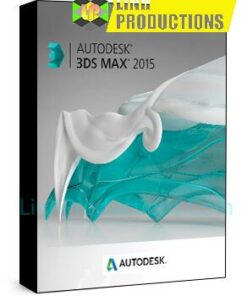 3DS Max 2015
3DS Max 2015 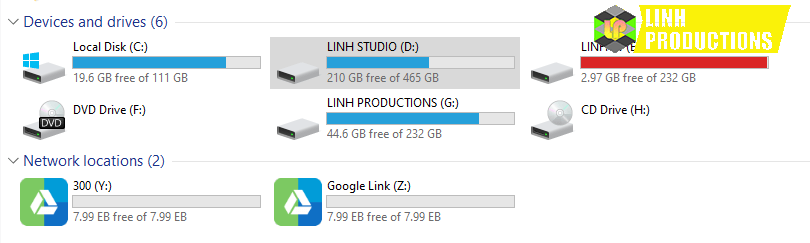

Đánh giá
Chưa có đánh giá nào.